Come comprimere e decomprimere i file in Windows 11/10 utilizzando la funzione integrata
Sono sicuro che hai sentito parlare di file ZIP(ZIP files) . È un formato di file compresso che può essere utilizzato per comprimere e comprimere uno o più file o cartelle insieme, per risparmiare spazio su disco, poiché le sue dimensioni sono inferiori. È uno dei formati di file più comuni che consente di comprimere i file per risparmiare spazio sul disco rigido, archiviare file utilizzati raramente, inviare documenti e immagini tramite e-mail o semplificare notevolmente il trasferimento o la condivisione in rete. Puoi anche comprimerli in formato zip per renderli disponibili per il download su siti Web o tramite server FTP .

In questo articolo, ti guideremo attraverso i semplici passaggi per comprimere e decomprimere i file e salvare spazio di archiviazione sul disco rigido del tuo computer, utilizzando la funzionalità ZIP integrata.
Come comprimere i file in Windows 11
Per comprimere i file in Windows 11 utilizzando la funzione integrata:

- Apri Esplora file(Open File Explorer) e vai al/i file e/o alle cartelle che desideri comprimere nel formato .zip.
- Premere il tasto destro del mouse e selezionare tutti gli elementi desiderati.
- Verrà visualizzato un rettangolo di selezione blu .
- Fare clic con il tasto destro su di esso e selezionare Comprimi in file ZIP(Compress to ZIP file)
- Verrà creato il file .zip.
Come comprimere i file in Windows 10
Per comprimere i file in Windows 10 utilizzando la funzione integrata:
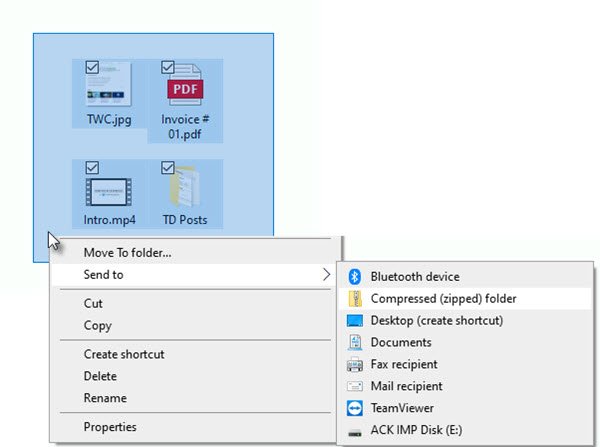
- Apri Esplora file(Open File Explorer) e vai al/i file e/o alle cartelle che desideri comprimere nel formato .zip.
- Premere il tasto destro del mouse e selezionare tutti gli elementi desiderati.
- Verrà visualizzato un rettangolo di selezione blu .
- Fare clic destro su di esso e selezionare Invia(Send) a > cartella compressa (zippata).
- Verrà creato il file .zip.
Assegna un nome come richiesto e hai finito di zippare i file selezionati per salvare la memoria del disco rigido.
Leggi(Read) : Come estrarre .TAR.GZ, .TGZ o .GZ. File(How to extract .TAR.GZ, .TGZ or .GZ. Files) .
Come decomprimere i file in Windows 11/10

Per decomprimere i file in Windows 11 o Windows 10 , segui questa procedura passo dopo passo:
- Individua la cartella compressa che desideri decomprimere.
- Fare clic con il tasto destro su di esso e fare clic sull'opzione Estrai tutto .(Extract all )
- Per impostazione predefinita, il percorso si trova nella stessa posizione della cartella compressa. Ma puoi cambiare la destinazione facendo clic sul pulsante Sfoglia(Browse ) .
- Quindi fare clic sul pulsante Estrai(Extract ) e i file verranno decompressi nella destinazione selezionata.
Seguendo queste procedure, sarai in grado di comprimere e decomprimere i file in Windows 11/10 .
Se lo desideri, puoi anche utilizzare PowerShell per comprimere e decomprimere i file(use PowerShell to Zip and Unzip files) .
Se utilizzi un software di compressione file(file compression software) di terze parti come 7-Zip , puoi disabilitare il supporto Zip integrato di Windows.
Related posts
Come aprire o estrarre o estrarre .tar.gz, .tgz o .gz. File in Windows 10
Come estrarre CAB File utilizzando command line strumenti in Windows 10
Best Free File Compression software per Windows 11/10
Come Zip and Unzip files Usando PowerShell in Windows 10
Bandizip è un ultra fast archiving software per Windows 10
Best GRATIS Timetable software per Windows 11/10
Come utilizzare Alarms and Clocks app di Windows 10
Fix Windows 10 Black Screen di Death Problemi; Stuck su Black Screen
Microsoft Edge Browser Tips and Tricks per Windows 10
Qual è lo Windows.edb file in Windows 10
Come aprire System Properties in Windows 10 Control Panel
Il remoto procedure call è riuscito Errore durante l'uso DISM in Windows 10
Come abilitare o Disable Archive Apps feature in Windows 10
Convert AVCHD a MP4 Usando questi convertitori gratuiti per Windows 10
Best gratuito ISO Mounter software per Windows 10
Come gestire lo Data Usage Limit su Windows 10
CPU non è in esecuzione a pieno speed or capacity in Windows 11/10
Adjust tua Monitor per una migliore screen resolution in Windows 10
Cos'è uno PLS file? Come creare uno PLS file in Windows 11/10?
Come misurare Reaction Time in Windows 11/10
